如何更改 Mac 文件的默认打开方式
作者:admin人气:0来源:网吧系统下载站2015-03-16 11:07:31
在 OS X 中,Finder 存储的文件总会以指定的某个默认应用程序打开,比如图片类型的文件默认以「预览」打开。但由于笔者经常需要使用图片编辑工具 Pixelmator 打开图片类型的文件,每次都要右键单击某张图片,然后在「打开方式」下拉列表中选择 Pixelmator。那么我们有没有办法更方便做到这一点?或者说能不能让它默认就使用 Pixelmator 打开呢?下面两个技巧就将告诉你,如何让某个 / 某类文件始终以你所指定的应用打开。
方法 1. 更改某一个文件的默认打开方式
第一步:右键单击该文件。
第二步:按下 Option 键,你会看到「打开方式」选项变成了「始终以此方式打开」。
第三步:选择「始终以此方式打开」列表内的某一个应用程序。
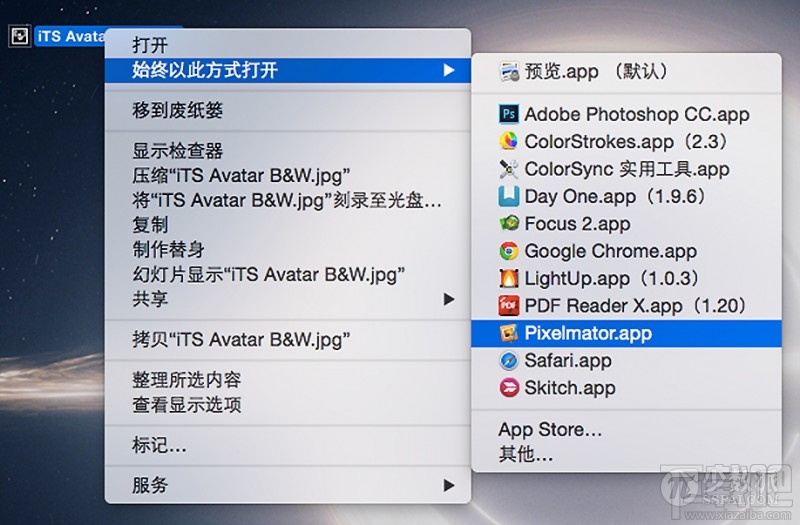
那么该文件应该在你刚刚选择的应用程序(本例为 Pixelmator)内打开,并且,该文件以后也会默认以这个应用程序打开。
注:它仅适用于你所选择的这一个文件,并不适用于其他文件,包括同一类型的文件。
方法 2. 更改同类型文件的默认打开方式
第一步:右键单击该文件,然后选择「显示简介」选项。
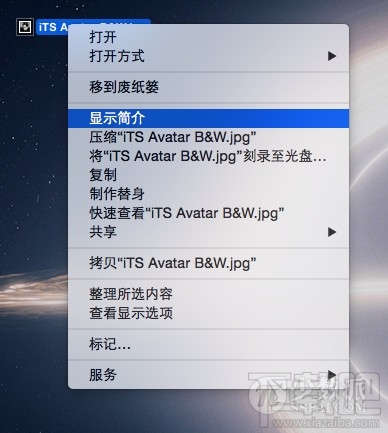
第二步:找到「打开方式」项目,点击倒三角选择你想指定的默认应用程序。
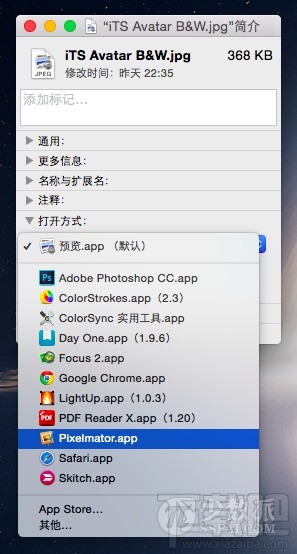
第三步:单击「全部更改」按钮即可生效。
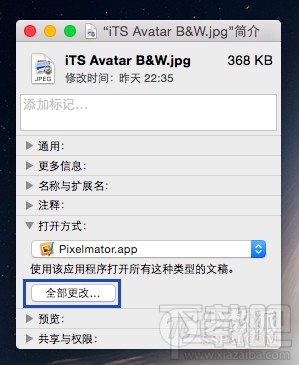
注:要恢复到原来 OS X 指定的默认应用程序,只需再次按照上述步骤,并选择原来的应用程序即可。
如果你和笔者一样发现自己总是使用某个特定应用(而不是默认的)来打开某个文件类型,那么更改其默认打开方式可能会给你节省一定的时间。如果你有任何关于本文的其他建议,欢迎在文末留言讨论。
继续阅读:Mac
相关阅读
更多-
2017-03-20MAC地址查找MACAddressView v1.37 汉化中文绿色版
-
2017-03-17mac如何安装office字体?mac批量安装office字体教程
-
2017-03-16苹果Mac怎么设置自动开机
-
2017-03-15Mac拷贝文件到不同位置怎么操作?
-
2017-03-06mac上连接过的wifi密码如何查看
-
2017-03-01macOS系统如何开启HiDPI模式?macOS开启HiDPI模式教程
-
2017-02-28屏幕共享远程控制另一台Mac怎么操作
-
2017-02-28Mac上如何录制FaceTime通话视频


















